
ASUS F553M dizüstü bilgisayar, tanınmış bir şirketin ürün temsilcilerinden biridir. Şimdi üretimi yapılmadı ve geliştiriciler tarafından destekleniyor, çünkü cihazın kendisi oldukça eski. Bununla birlikte, bazı kullanıcıların hala bu dizüstü bilgisayarın bileşenleri için sürücüleri yüklemeleri gerekir, bu nedenle bu işlemleri uygulamak için bir yöntem seçme görevi. Bugün bunu anlamak istiyoruz, mevcut tüm yöntemleri ayrıntılı olarak incelendi.
ASUS F553M dizüstü bilgisayar sürücülerini arıyoruz ve yükledik.
Sürücüleri aramak ve yüklemek için birkaç olası seçeneği vardır. Bazıları resmi kaynaklarla ilişkilendirilirken, diğerleri üçüncü taraf ürünlerine temyiz başvurusunda bulunur. Böyle bir çeşitlilik, her kullanıcının her kullanıcının uygun bir şekilde bulmasına ve aşağıdaki talimatları izleyebilmesini sağlayacaktır.Yöntemlerin analizinin başlamasından önce, resmi site ve yardımcı programı olan seçeneklerin, eski ASUS F553MA şartnamesi örneği üzerinde dikkate alınacağını unutmayın. Görülebileceği gibi, bu iki model son harften farklıdır. ASUS F553MA, Şirket tarafından desteklenen yeni bir modeldir, bu nedenle resmi web sitesinde gerekli tüm dosyalar vardır. İlk iki yöntemi atlayabilir veya yalnızca bazı sürücüleri indirebilirsiniz, çünkü birçok bileşen aynı kaldı ve F553M için uygun.
Yöntem 1: ASUS resmi web sitesi
Öncelikle, Komponent ve Cihazlar için tüm yazılımların ana kaynağını tanıdık, resmi web sitesindeki destek sayfası. Geliştiricilerin ilk önce güncellemeleri düzenlemesi, performans için önceden kontrol edilmesi, çünkü kullanıcı indirilen dosyaların uyumluluğunda kendinden emin olabilir. Sürücülerin bu sayfada arama ve yüklenmesi için, bu işlem şöyle yapılır:
Resmi Site Asus'a git
- Kendinizi Asus'un ana sayfalarına gidin veya yukarıdaki bağlantıya tıklayın. Orada "Servis" bölümüne tıklayın ve görünen menüde, "Destek" seçeneğini seçin.
- ASUS F553MA modelinin adını girin ve görüntülenen sonucu tıklayın.
- Görünen sekmesinde, "Sürücüler ve Yardımcı Programlar" kategorisiyle ilgileniyorsunuz.
- Zorunlu olduktan sonra, işletim sisteminin sürümü seçilir. ASUS F553MA yalnızca Windows 10 ve 8.1 ile desteklenir.
- Şimdi, yalnızca istediğiniz sürücüyü seçmek, mevcut sürümleri incelemek ve ardından "İndir" düğmesine tıklayın.
- Arşivin yüklenmesi başlayacaktır. Bu işlemin tamamlandıktan sonra, dizini uygun bir arşivleyiciyle açın.
- İçinde, "setup.exe" nesnesini bulun ve yükleyin.
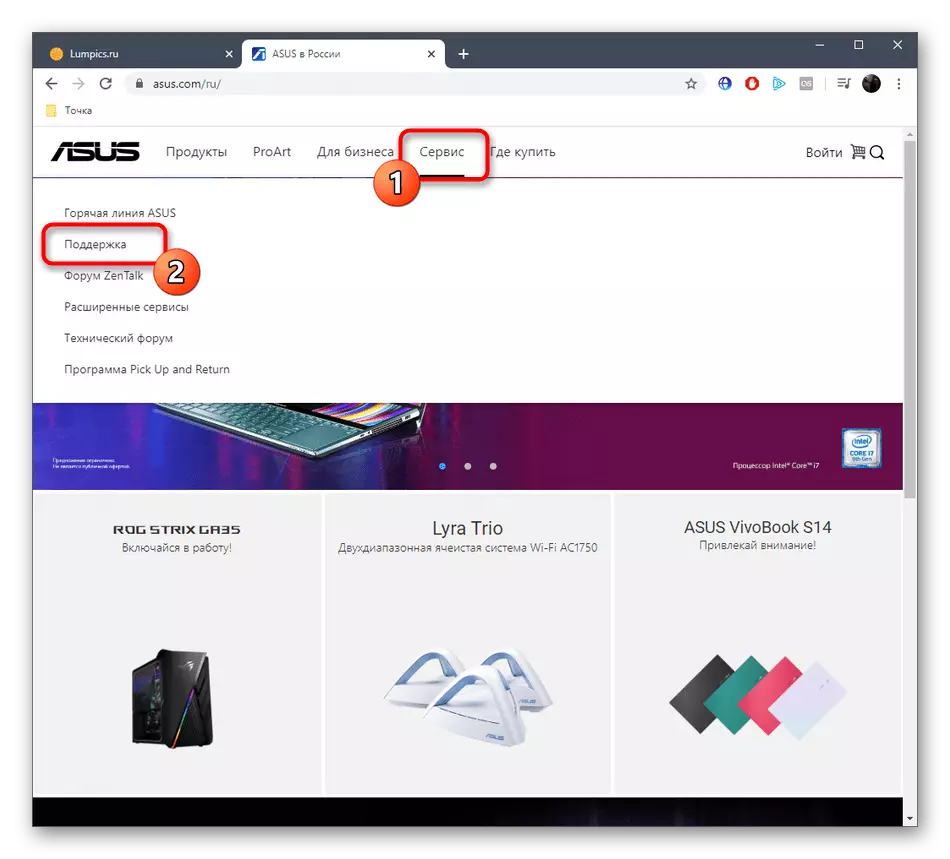
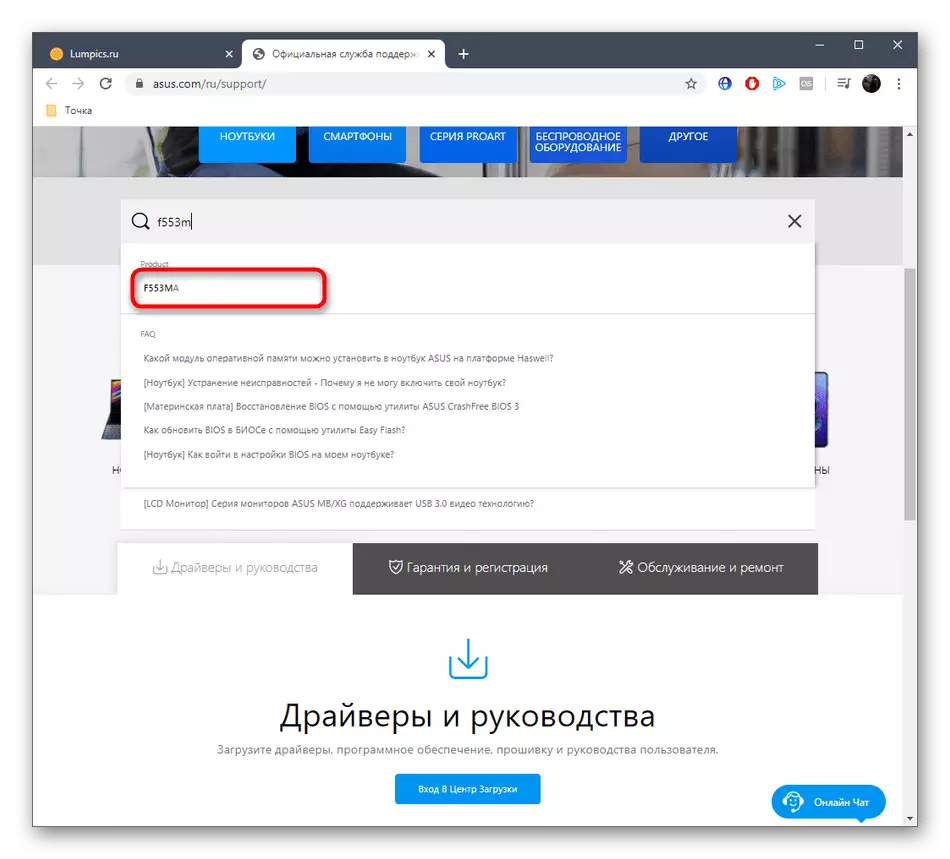
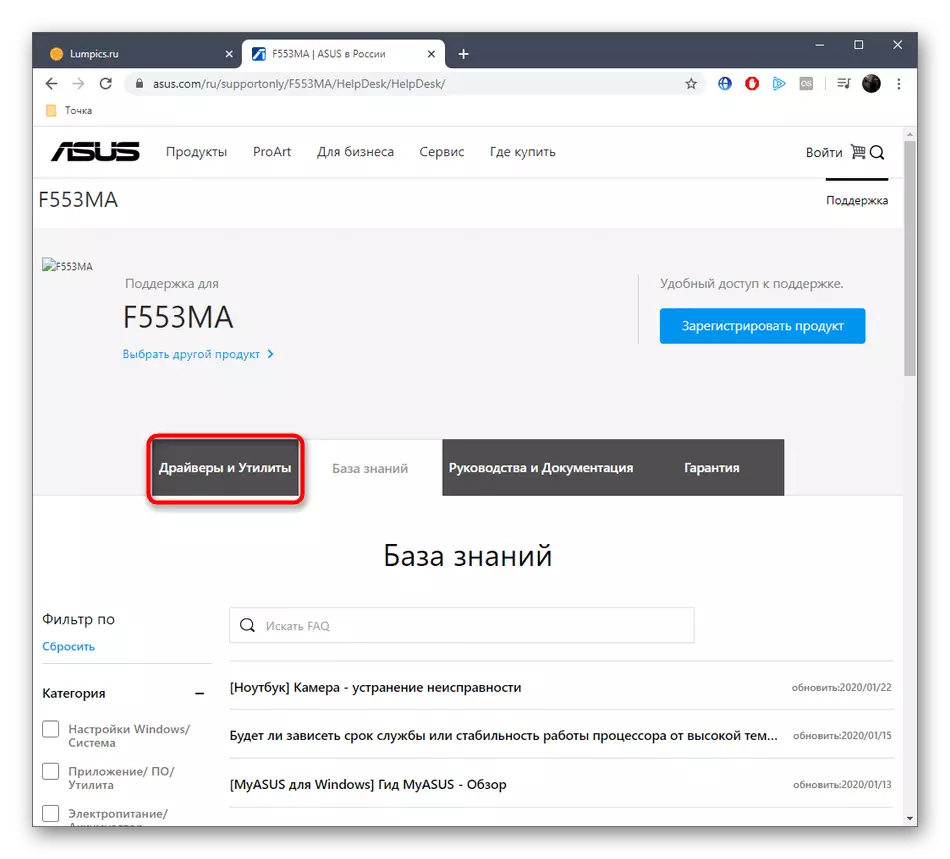
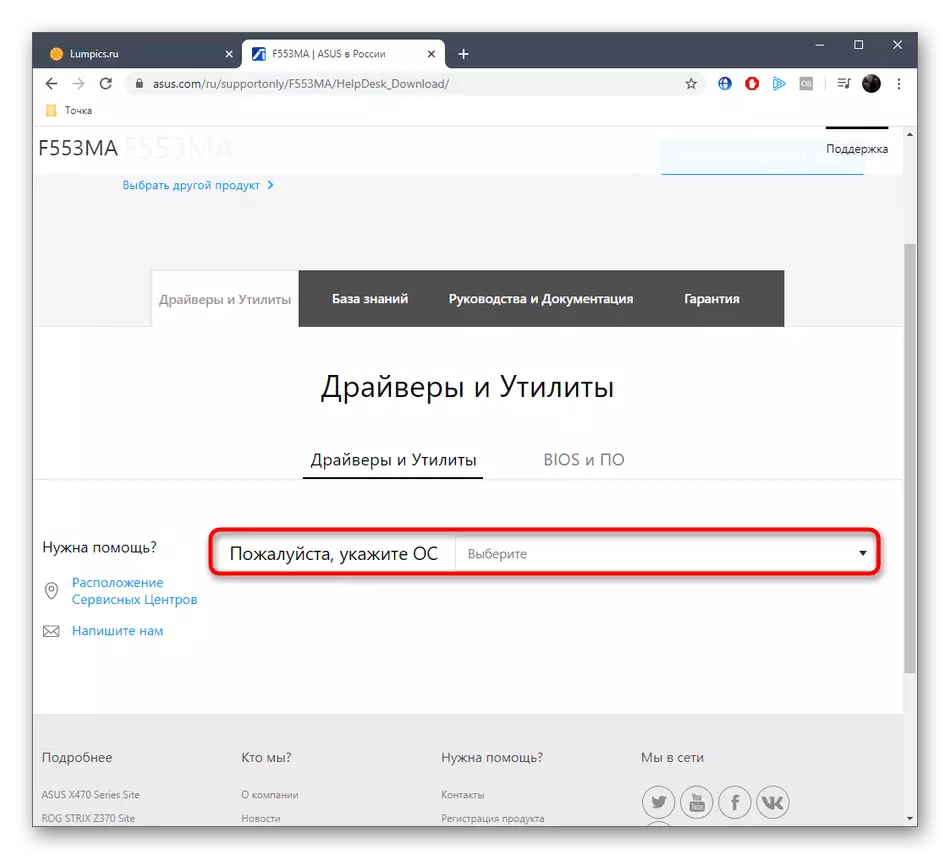

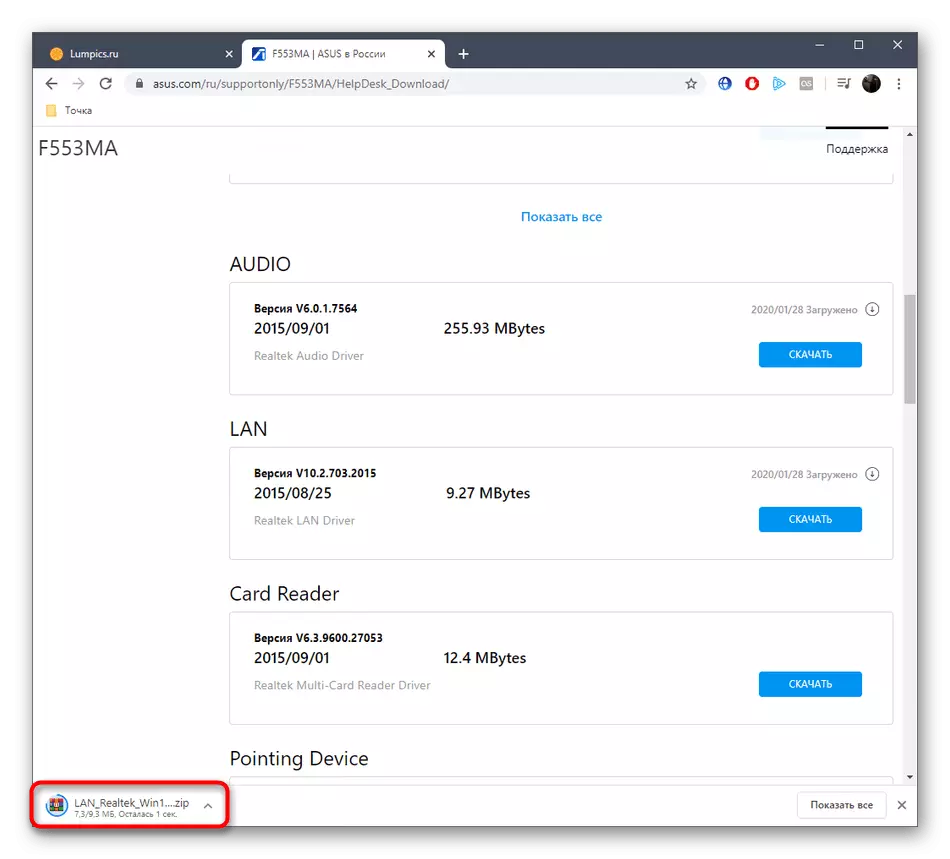

İlk önce gerekli tüm sürücülerin kurulumunu tamamlamanızı öneririz ve ardından dizüstü bilgisayarı yeniden başlatın, böylece tüm değişiklikler yürürlüğe girmiş ve cihaz düzgün çalışmaya başlamıştır.
Yöntem 2: Resmi Yardımcı Programı
Asus Live Update Resmi Yardımcı Programının Asus F553M ile doğru çalışacağını garanti etmiyoruz, çünkü başlangıçta F553MA için tasarlandığından, ancak istenirse, hiçbir şey bu yöntemi denemenizi engellemez.
- Bunu yapmak için, ASUS F553MA destek sayfasını bulmak için önceki talimatlardan gelen ilk adımları izleyin, "Sürücüler ve Yardımcı Programlar" bölümüne nereye gidilir ve işletim sisteminin sürümünü seçin.
- "Yardımcı Programlar" kategorisine girin ve "Hepsini göster" e tıklayarak genişletin.
- Listede "ASUS Live Update Utility programı" bulun ve indirmeye başlayın.
- Arşiv yükünün tamamlanmasından sonra, uygun herhangi bir arşivleyiciyle açın.
- "Setup.exe" çalıştırarak uygulanır.
- Programı başlattıktan sonra, "Hemen Güncellemeyi Kontrol Et" i tıklayın.
- Tüm güncellemeler bulunduğunda, "Kurulum" üzerine tıklayın ve bu işlemin bitiminden sonra dizüstü bilgisayarı yeniden başlatın.
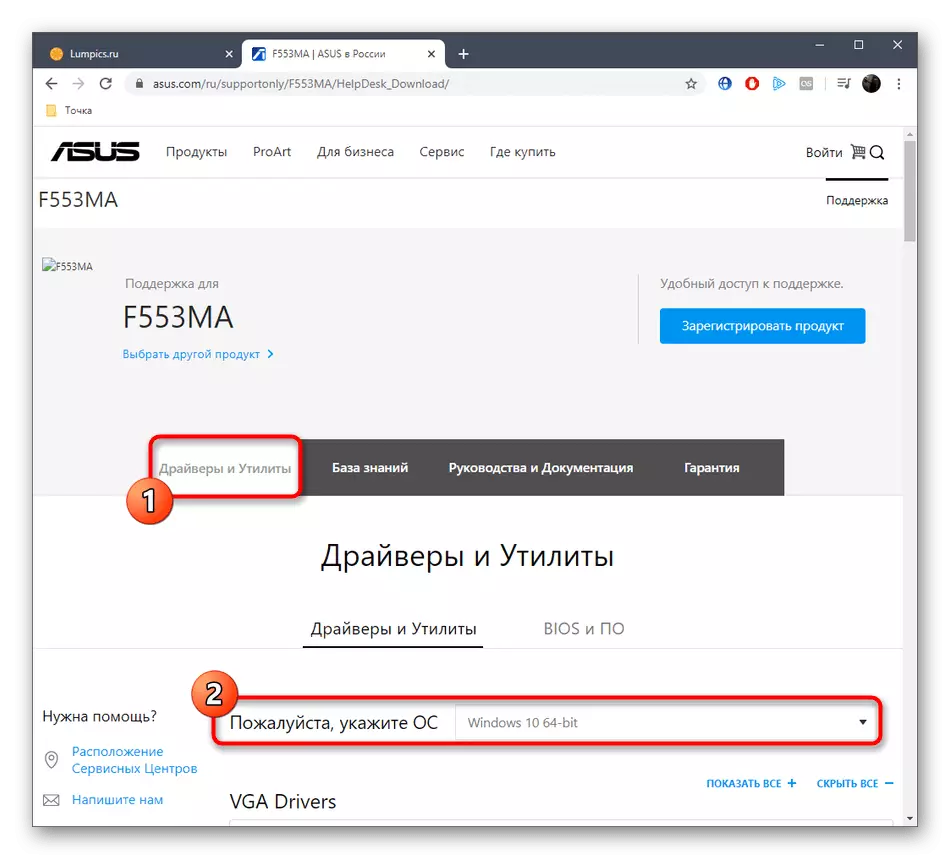
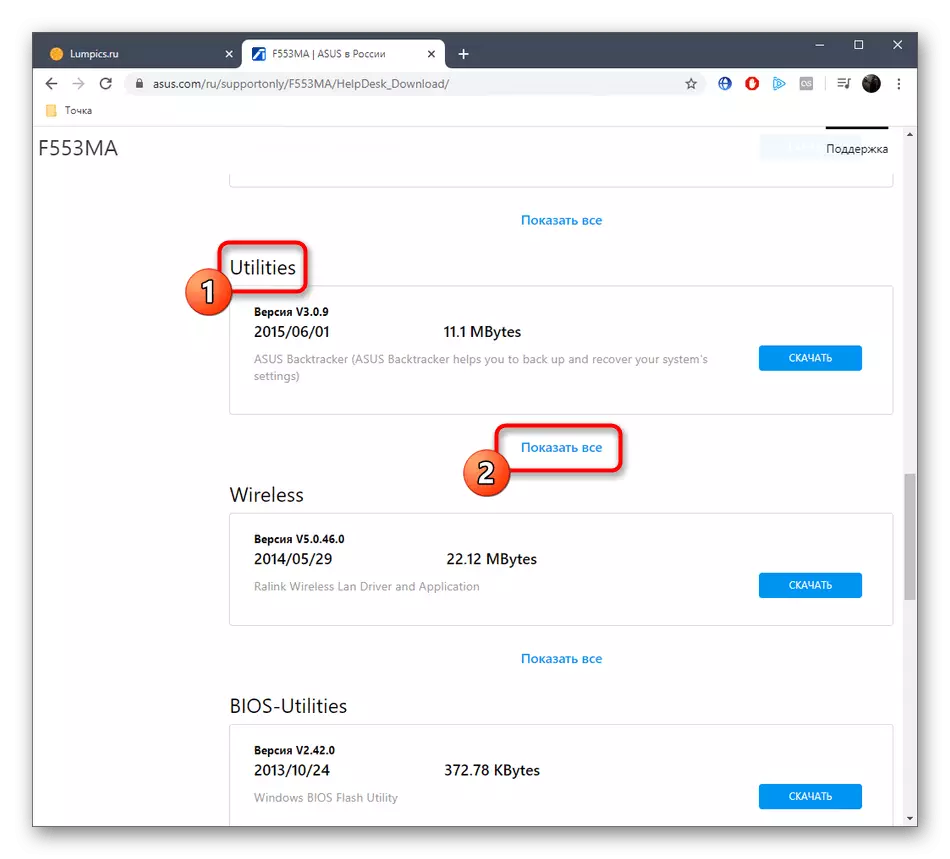
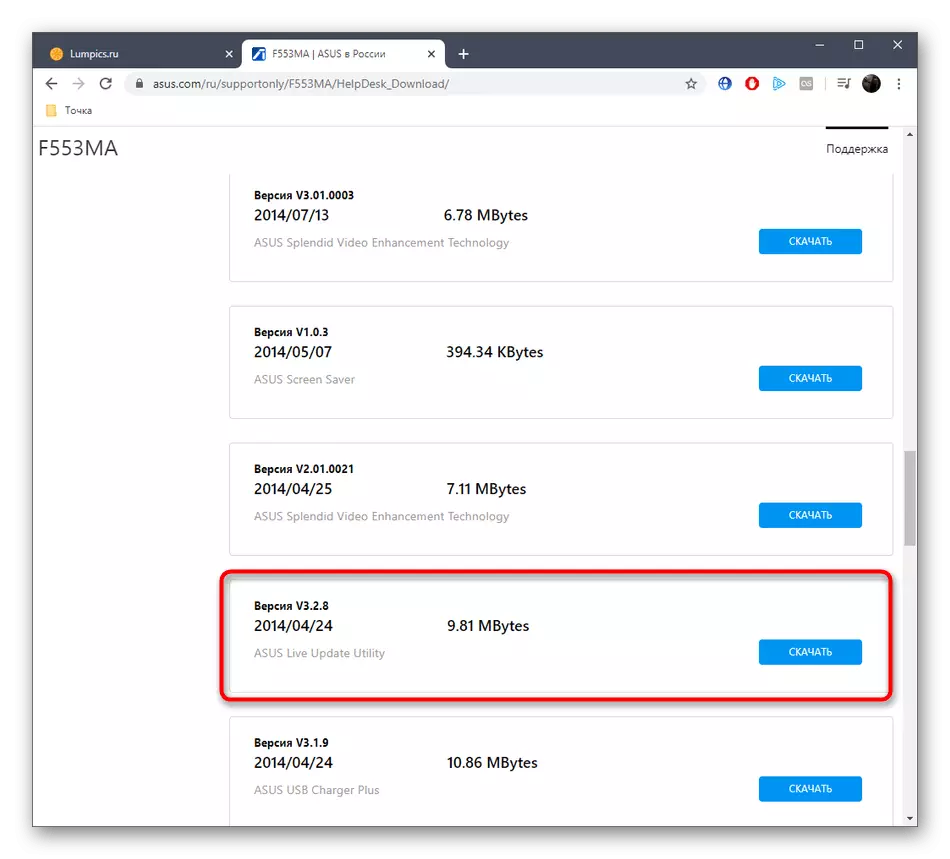

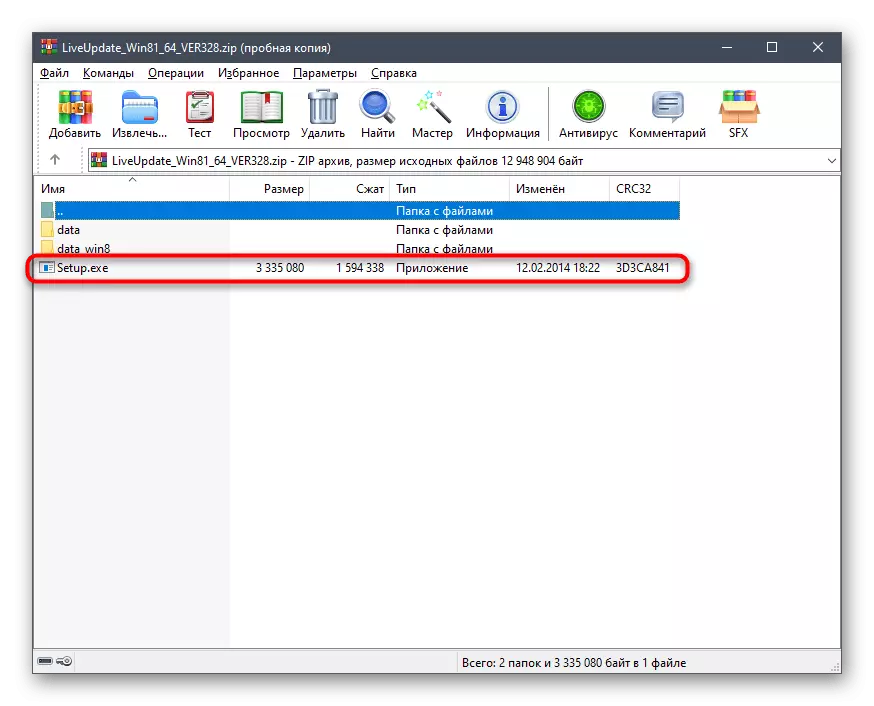
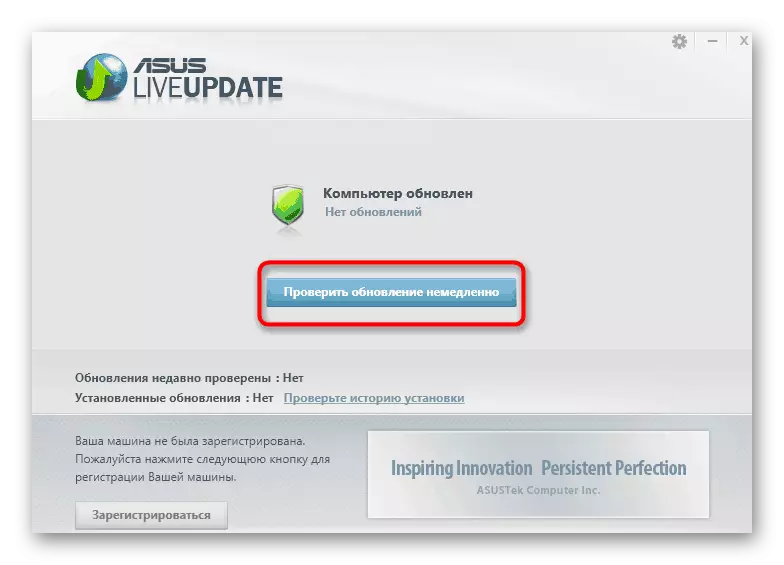
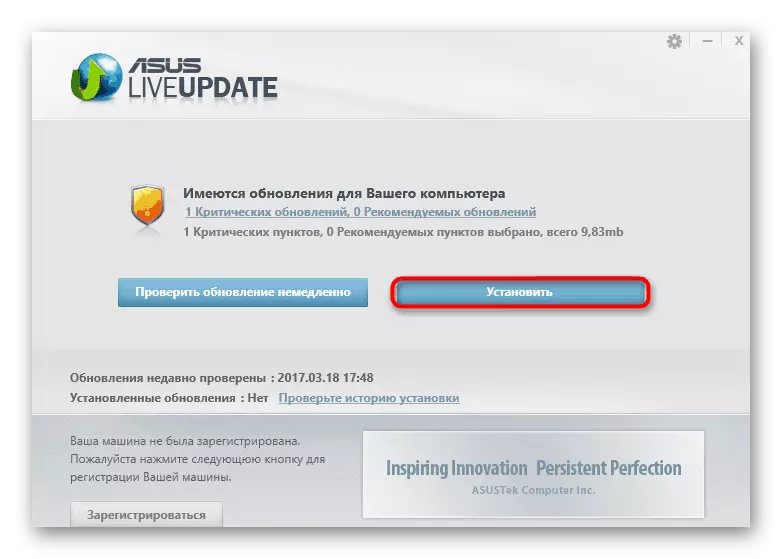
Yöntem 3: Yan Yazılım
Hepsine, iki yönlü yöntemle gelmeyen tüm kullanıcılara, otomatik modda sürücüler için güncellemeleri seçen özel yazılımı incelemeyi öneririz. Avantajı, dosyaların ASUS F553M için artık desteklenmeyen modeller için bile bulunmasıdır. Sitemizde, bu işlemin DriverPack çözümü örneğiyle demonte edildiği ayrı bir talimat vardır. Böyle bir yazılımla etkileşim ilkeleri hakkında bir fikir edinmek için kontrol edin.
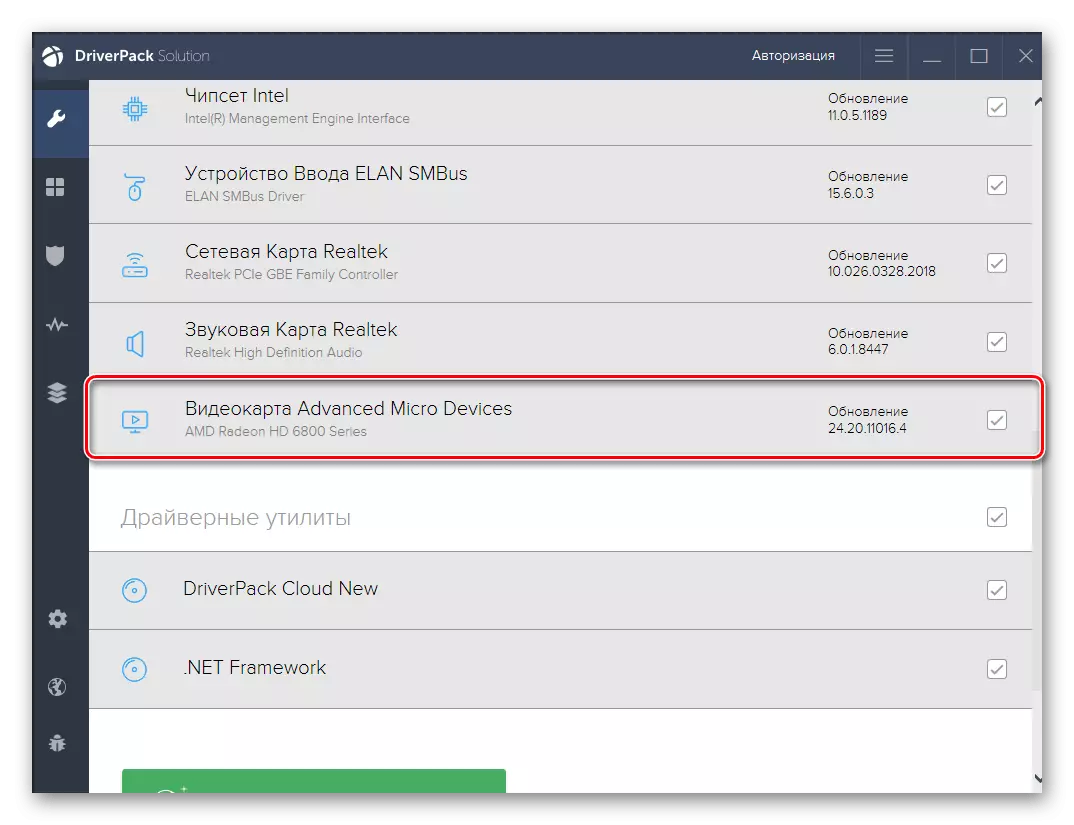
Devamını oku: Sürücüleri DriverPack çözümü ile yükleyin
Ancak, DriverPack çözümü bu konunun tek aracı değildir. İnternette, her biri kendi özellikleri ve nüansları olan bu tür yazılımların çok sayıda başka temsilcisi var. Hangi yazılımın mevcut dizüstü bilgisayardaki sürücüleri aramak için kullanılması gerektiğini bulmak için bu konuya genel bakış öğrenmeyi teklif ediyoruz.
Devamını oku: Sürücüleri yüklemek için en iyi programlar
Yöntem 4: Benzersiz Bileşen Tanımlayıcıları
Bu yöntemin kullanımı, üçüncü tarafın kullanımı olmadan da maliyetli olmayacak, ancak şimdi hiçbir programın indirilmesi gerekmeyecek. Tüm eylemler özel sitelerde yapılır. Kullanıcıyı yalnızca, "Aygıt Yöneticisi" aracılığıyla dizüstü bilgisayarın her bir bileşeninin tanımlayıcılarını belirlemek için kullanmanız gerekir ve ardından uygun bir yazılımı bulmak için Web servisindeki bu kodları kullanarak kullanmanız gerekir. Bu seçenek iyidir, çünkü arama yapmanıza izin verdiğinden, arama sadece bileşenin adı değil, donanım kimliği ile birlikte değil. Bu tür siteler hakkında daha ayrıntılı bilgi ve web sitemizdeki başka bir makalede bulacağınız kimlik işlemini tanımlar.

Devamını oku: kimliğe göre bir sürücü nasıl bulunur
Yöntem 5: Windows personeli
Bugünün materyalimizin son yerinde, standart Windows işletim sistemi aracı üzerinden güncelleme anlamına gelen bir yöntemdir. Aygıt Yöneticisi'nden başlar ve her bir bileşen için Microsoft'un markalı sunucularında sürücüleri bulmanızı sağlar. Bununla birlikte, ana dezavantajı, böyle bir aramanın her zaman başarılı olmadığı, başka yöntemlerin kullanması gerekmesine neden olmasıdır. Burada zaten bu seçeneği kullanmaya değer olup olmadığına karar verdiğinizde, resmi veya üçüncü taraf araçlarına gitmek daha kolaydır, bunun için biraz daha uzun süre harcıyorsunuz.
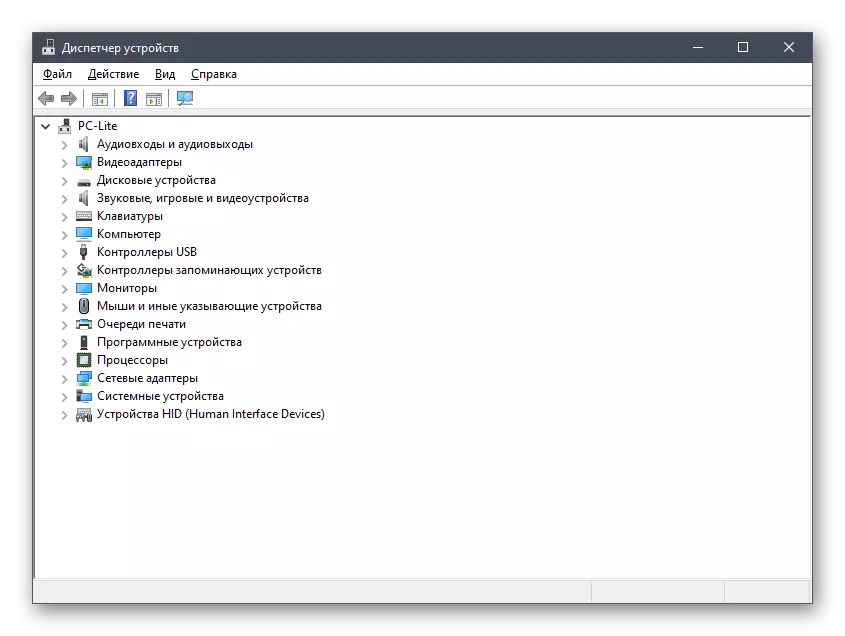
Devamını oku: Sürücüleri Standart Windows Araçları ile Yükleme
Asus F553M dizüstü bilgisayar doğru işlemi için, uyumlu sürücülerin zorunlu kullanılabilirliğini gerektirir. Görülebileceği gibi, bunları beş farklı yöntemle alabilirsiniz, ancak bu görevi herhangi bir zorluk olmadan başa çıkmak için sadece almanız ve talimatları izlemeniz gerekir.
